A SkyFonts lehetővé teszi a Google Fonts letöltését és telepítését Windows PC-re
A Google(Google) mindig is számos terméket és szolgáltatást vezetett be, és néha megszüntetett a felhasználók számára. Egyik ajánlata, a Google Fonts mindig is arra összpontosított, hogy gyönyörű és nyílt forráskódú betűtípusokat kínáljon ingyenesen az interneten. Mint ilyen, elérhetővé tett néhány új betűtípust. Korábban is volt elérhető betűtípusok listája, de ezeket lehetett használni a weboldalakhoz(Web Pages) . A tendencia azonban mára megváltozott. Ezek a betűtípusok telepíthetők Windows PC-re!
A Google a SkyFonts -szal együttműködve elérhetővé tette felhasználói számára a (SkyFonts)Google Fonts könyvtárból származó új betűtípusokat . Az eszköz lehetővé teszi a felhasználók számára, hogy betűtípusokat telepítsenek és szinkronizáljanak az internetről Windows vagy Mac OS X rendszerű(Mac OS X) eszközeikre. Minden alkalommal, amikor egy betűtípust frissítenek vagy új karaktereket adnak hozzá, az eszköz automatikusan frissíti a betűtípust az eszközön.
Telepítse a (Install)Google Fonts asztali verzióját Windows rendszeren(Windows)
A SkyFonts(SkyFonts) telepíti a Google Fonts asztali(Desktop) verzióit a Windows PC-re. Felhívjuk(Please) figyelmét, hogy a SkyFonts letöltéséhez és telepítéséhez telepíteni kell a .NET Framework 4 - et. Ha nincs telepítve, a rendszer felkéri, hogy először telepítse a telepítést.
Ezenkívül létre kell hoznia egy ingyenes fiókot a fonts.com webhelyen az új betűtípusok letöltéséhez és szinkronizálásához az alkalmazásból. Ha nem szeretné ezt megtenni, de továbbra is használja a SkyFonts-t, a betűtípusokat közvetlenül a Google Code projekten keresztül töltheti le.
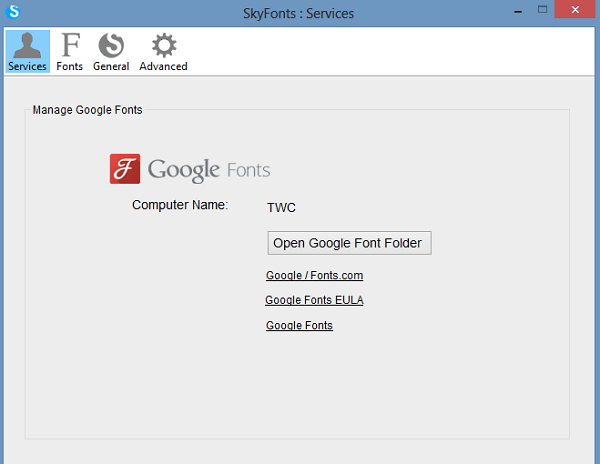
A SkyFonts csendben fut a háttérben. A tálcán látható kis ikon formájában láthatja. Ez biztosítja, hogy az alkalmazás szükség esetén frissítse magát.
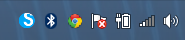
Ha új betűtípusokat szeretne hozzáadni a " Betűkészlet(Fonts) -gyűjteményhez", egyszerűen kattintson a jobb gombbal a tálcán(Taskbar) található ikonra , válassza a Betűtípusok(Choose Fonts) kiválasztása lehetőséget, majd a Google Fonts lehetőséget .
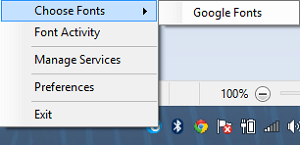
Amikor új oldalra irányítja, nyomja meg a "Tallózás a Google betűtípusok között" gombot.
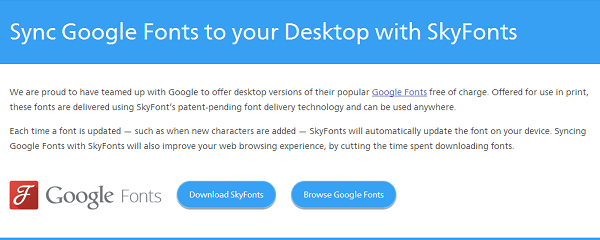
Ezután a „Google Fonts” ablakban válassza ki a kívánt betűtípust, kattintson a SkyFonts(SkyFonts) gomb melletti legördülő nyílra , majd nyomja meg a „Hozzáadás” gombot. Megerősítő üzenetet kap arról, hogy a kívánt betűtípust hozzáadta a betűkészletéhez.
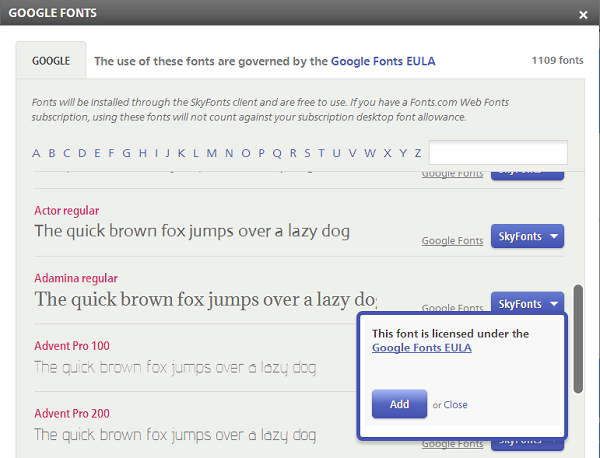
Ezt a SkyFonts főablakának „Betűtípusok” menüjében ellenőrizheti.
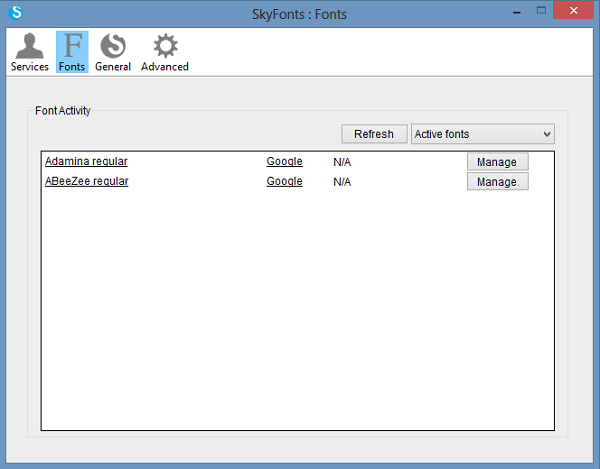
Nagyon hasznos freeware, azt kell mondanom!
SkyFonts letöltés
A SkyFonts letölthető a honlapjáról(home page)(home page) .
Related posts
Cyberduck: Ingyenes FTP, SFTP, WebDAV, Google Drive kliens Windowshoz
Telepítse és frissítse az összes szoftvert egyszerre a Ninite for Windows 11/10 segítségével
Szerezzen be Mac betűtípust Windows rendszerhez MacType vagy GDIPP használatával
A legjobb ingyenes Font Manager szoftver Windows 11/10 rendszerhez
A betűtípus-gyorsítótár újraépítése a Windows 11/10 rendszerben
A Microsoft Font Maker segítségével ingyenesen hozhat létre egyedi betűtípusokat
A reakcióidő mérése a Windows 11/10 rendszerben
Konvertálja az AVCHD-t MP4-re ezekkel az ingyenes konverterekkel a Windows 11/10 rendszerhez
A Windows Easy Switcher segítségével válthat ugyanazon alkalmazás ablakai között
Szerkesztés, hozzáadása, visszaállítás, elemek eltávolítása a Windows új helyi menüjéből
Homályos fájl megnyitása párbeszédpanel javítása a Google Chrome-ban és a Microsoft Edge-ben
A legjobb ingyenes Photo to Cartoon online eszközök és szoftverek Windows PC-hez
Ingyenes szoftver az üres mappák törléséhez a Windows 11/10 rendszerben
Nézzen digitális TV-t és hallgasson rádiót Windows 10 rendszeren a ProgDVB segítségével
A legjobb ingyenes Partition Manager szoftver Windows 11/10 rendszerhez
Módosítsa a rendszerelemek színét és a betűméretet a Windows 10 rendszerben
Hozzon létre webbarát képeket a Bzzt segítségével! Képszerkesztő Windows PC-hez
Javítsa ki a Homályos betűtípusok problémáját a Windows 11/10 rendszerben
8 biztonságos webhely, ahol új betűtípusokat fedezhet fel a Windows 10 rendszerhez
A legjobb ingyenes ISO Mounter szoftver Windows 11/10 rendszerhez
